Cómo eliminar windows.old en Windows 11
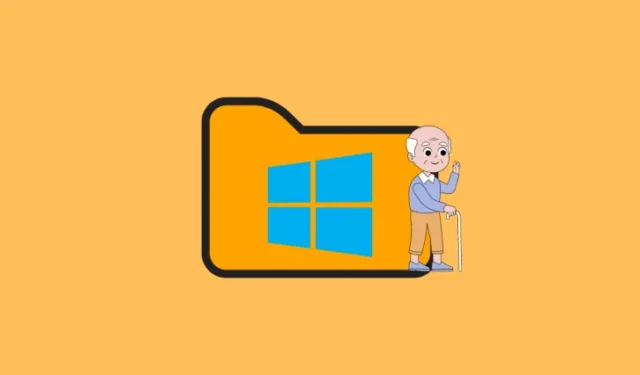
Qué saber
- La carpeta Windows.old en la unidad del sistema C: almacena archivos de sistema antiguos de versiones anteriores de Windows.
- Elimina la carpeta windows.old de Configuración > Sistema > Almacenamiento > Archivos temporales > Instalación anterior de Windows > Eliminar archivos .
- Alternativamente, utilice la herramienta Liberador de espacio en disco para eliminar los archivos de instalación anterior de Windows .
- En una instancia elevada del símbolo del sistema, utilice el comando para tomar posesión de la carpeta primero. Luego, utilice el comando para eliminarla. Por último, utilice el comando .
takeown /F C:\Windows.old /R /Acacls C:\Windows.old\*.* /T /grant administrators:Frmdir /S /Q C:\Windows.old\
Windows 11 consume una gran cantidad de espacio de almacenamiento. El sistema operativo en sí mismo ocupa 64 GB de espacio, más o menos. Si le sumamos algunas aplicaciones grandes, archivos personales y actualizaciones del sistema operativo, es más probable que se quede sin espacio que lo que se imagina.
Si ha estado buscando archivos y carpetas para eliminar en su unidad de sistema, es posible que se haya topado con una carpeta aparentemente inofensiva llamada windows.old. Lamentablemente, no es posible eliminarla simplemente presionando la Deletetecla. Pero, ¿qué tiene de especial esta carpeta? ¿Por qué ocupa tanto espacio? ¿Y cómo puede eliminarla y recuperar algo de espacio de almacenamiento valioso? Siga leyendo para obtener más información.
¿Qué es windows.old?
La carpeta windows.old se crea cada vez que actualiza Windows a una nueva versión. Esta carpeta se convierte en el hogar de la versión anterior, que incluye archivos temporales, archivos del sistema y algunos archivos personales. Esto es para que pueda volver a la versión anterior de Windows si es necesario. Pero si todo funciona bien y no planea volver a la versión anterior, es mejor deshacerse de esta carpeta y recuperar algo de espacio.
Aunque Windows elimina automáticamente la carpeta windows.old 30 días después de su creación, si necesita ese espacio ahora, los siguientes métodos le ayudarán a deshacerse de ella por completo.
3 formas de eliminar windows.old en Windows 11
Todos los métodos que se indican a continuación son bastante sencillos de ejecutar. Utilice cualquiera de ellos para eliminar la carpeta windows.old en Windows 11.
Método 1: Uso de Storage Sense
- Abra la aplicación Configuración (presione
Win+I) y seleccione Sistema a la izquierda. - A la derecha, seleccione Almacenamiento.
- Espere a que se analice el espacio en disco. Una vez hecho esto, haga clic en Archivos temporales .
- Se te mostrará una lista de elementos que ya no son necesarios y que puedes eliminar sin problemas. Aquí, selecciona Instalación anterior de Windows .
- Haga clic en Eliminar archivos en la parte superior.
A continuación se muestra una guía en vídeo para una fácil referencia.
Método 2: Usar el Liberador de espacio en disco
El Liberador de espacio en disco es otra herramienta que puedes usar para eliminar la carpeta windows.old y otros archivos extraños que se encuentren por ahí. Está disponible en Windows desde hace más tiempo que la opción Sensor de almacenamiento, que es relativamente reciente, pero funciona igual de bien.
- Presione Inicio, escriba Liberador de espacio en disco e inicie la herramienta del sistema.
- Alternativamente, presione Win+R para abrir el cuadro EJECUTAR, escriba cleanmgr y presione Enter.
- Seleccione la unidad del sistema.
- Haga clic en Limpiar archivos del sistema .
- Aquí, busque y seleccione la opción Instalación anterior de Windows para eliminarla. También puede seleccionar otros archivos temporales que Windows le recomienda eliminar.
- Haga clic en Aceptar .
- Haga clic en Eliminar archivos para confirmar.
- Espere a que se eliminen los archivos. La carpeta windows.old ya debería haber desaparecido.
A continuación se muestra una guía en vídeo para una fácil referencia.
Método 3: Utilizar el símbolo del sistema
Para los usuarios avanzados, las aplicaciones de terminal también funcionan para eliminar la carpeta windows.old. A continuación, se explica cómo:
- Abra una instancia elevada del símbolo del sistema (Ejecutar como administrador).
- Escriba e ingrese el siguiente comando:
takeown /F C:\Windows.old /R /A
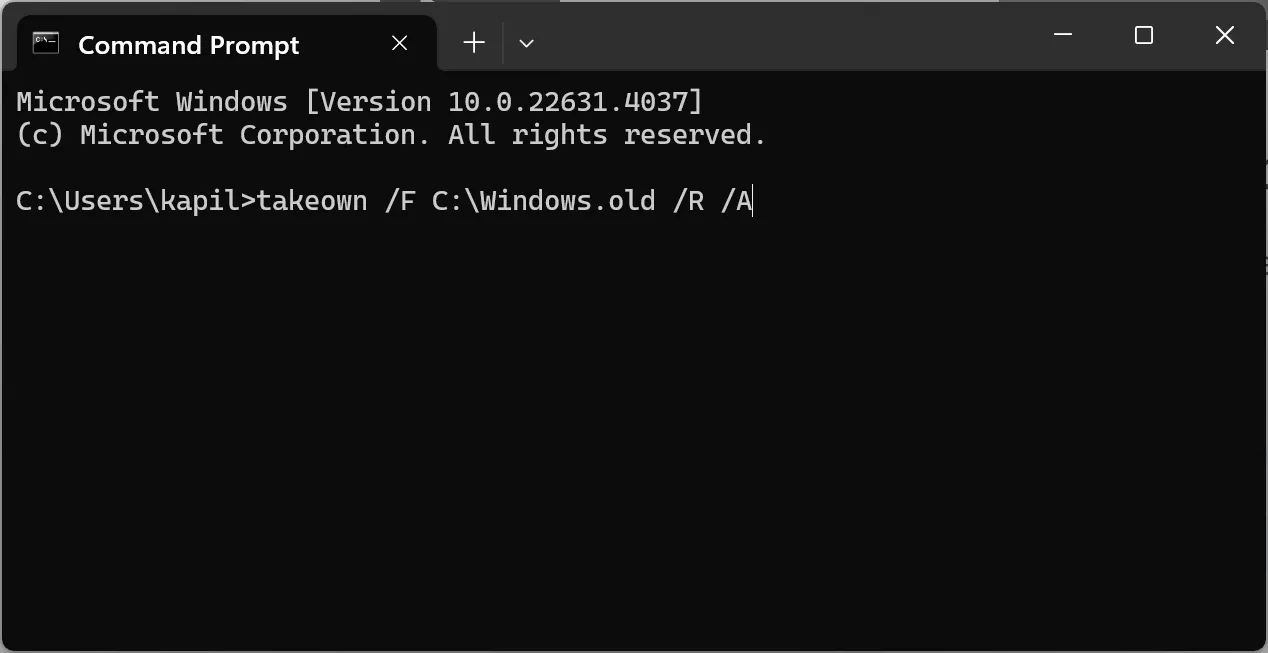
- Cuando se le solicite, escriba
Y. - Esto le permitirá tomar posesión de la carpeta windows.old para que pueda eliminarse fácilmente.
- Ahora ingrese este comando:
cacls C:\Windows.old\*.* /T /grant administrators:F
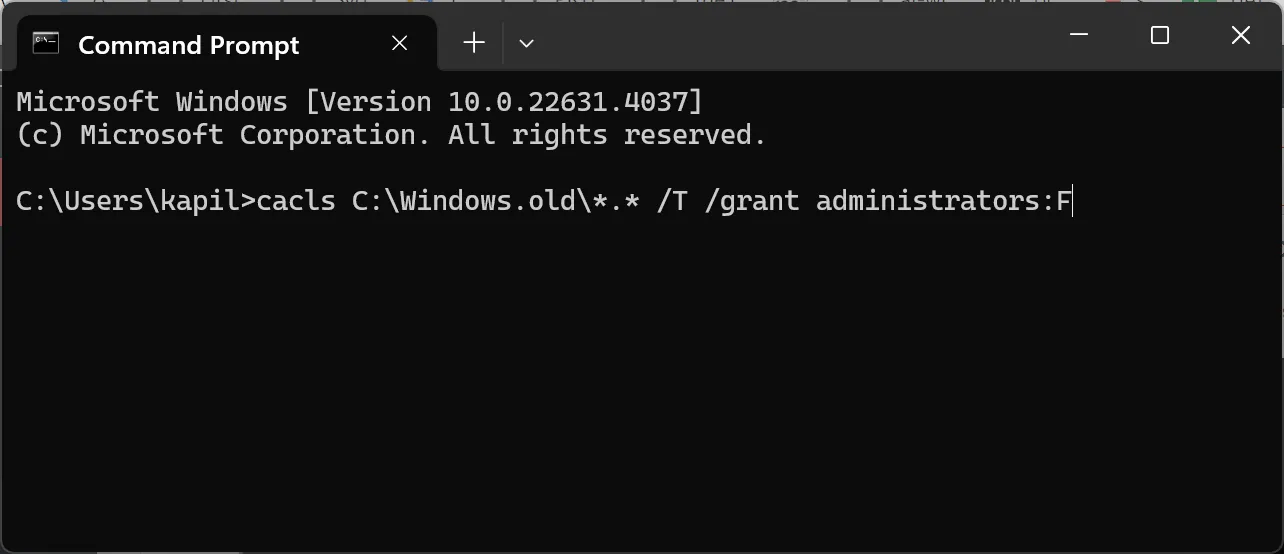
- Finalmente ingrese el siguiente comando:
rmdir /S /Q C:\Windows.old\
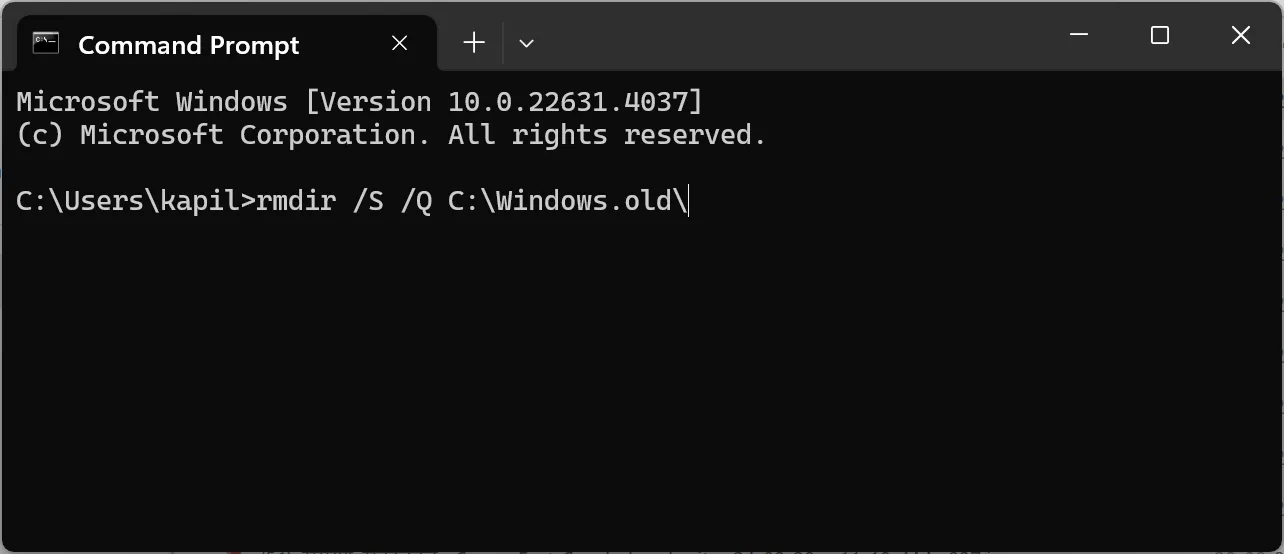
Y así de fácil, habrás eliminado la carpeta windows.old de tu PC . Esperamos que hayas podido recuperar un valioso espacio de almacenamiento eliminando la carpeta windows.old, así como otros archivos temporales que Windows ya no necesita. Hasta la próxima.



Deja una respuesta